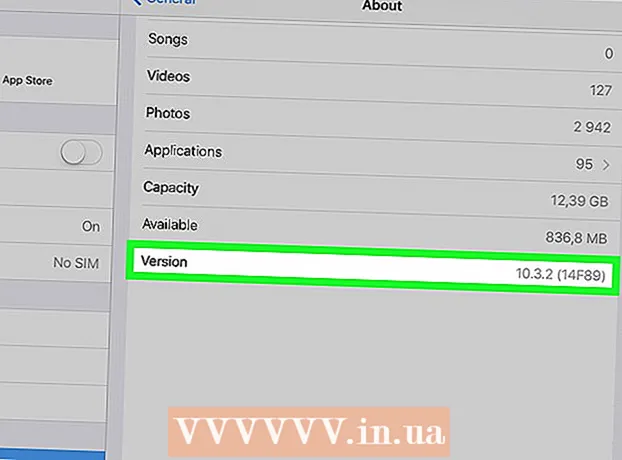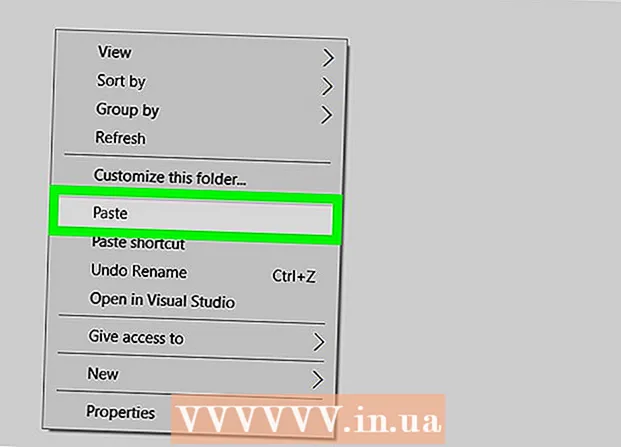Հեղինակ:
Roger Morrison
Ստեղծման Ամսաթիվը:
1 Սեպտեմբեր 2021
Թարմացման Ամսաթիվը:
1 Հուլիս 2024

Բովանդակություն
- Քայլել
- 3-ի մեթոդը 3. Windows XP- ում տպագիր էկրան օգտագործելը
- 3-ի մեթոդը 2. Տպել էկրանը Windows Vista- ում և Windows 7-ում
- 3-ի մեթոդը 3. Տպիչ էկրան օգտագործելը Mac- ի վրա
- Խորհուրդներ
- Անհրաժեշտությունները
«Տպել էկրանը» ձեր էկրանին սքրինշոթի, սքրինշոթի կամ լուսանկարի մեկ այլ տերմին է: Սքրինշոթը կարող է օգտակար լինել մի քանի պատճառներով, օրինակ ՝ ծրագրաշարի ձեռնարկի համար պատկեր վերբեռնելը: Չնայած համակարգչի ստեղնաշարերի մեծ մասում կա «Տպել էկրան» կոճակը, մինչդեռ ոչ բոլոր Mac ստեղնաշարերն են, դուք կարող եք հեշտությամբ սքրինշոթ անել ինչպես Mac- ի, այնպես էլ PC- ի վրա: Եթե ցանկանում եք իմանալ, թե ինչպես կարելի է մի քանի վայրկյանում սքրինշոթ անել, հետևեք ստորև նշված քայլերին:
Քայլել
3-ի մեթոդը 3. Windows XP- ում տպագիր էկրան օգտագործելը
 Ամբողջ էկրանին վերցրեք սքրինշոթ: Սեղմիր Prt Scձեր ստեղնաշարի կոճակը ՝ սքրինշոթ նկարելու համար: Սա կտանի ձեր ամբողջ էկրանի պատկերը:
Ամբողջ էկրանին վերցրեք սքրինշոթ: Սեղմիր Prt Scձեր ստեղնաշարի կոճակը ՝ սքրինշոթ նկարելու համար: Սա կտանի ձեր ամբողջ էկրանի պատկերը: - Է Prt Sc մանուշակագույն, ապա սեղմել Fn + Prt Sc.
 Պատուհանից սքրինշոթ արեք: Եթե պարզապես ուզում եք որոշակի պատուհանի պատկեր, համոզվեք, որ այս պատուհանը կենտրոնացած է ձեր էկրանին և սեղմեք Prt Sc + Alt.
Պատուհանից սքրինշոթ արեք: Եթե պարզապես ուզում եք որոշակի պատուհանի պատկեր, համոզվեք, որ այս պատուհանը կենտրոնացած է ձեր էկրանին և սեղմեք Prt Sc + Alt. 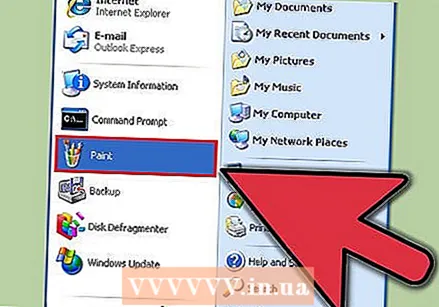 Բացեք Microsoft Paint- ը: Կտտացրեք «Սկսել» ցանկին, անցեք «Բոլոր ծրագրերը», ապա «Աքսեսուարներ», ապա կտտացրեք «Նկարել»:
Բացեք Microsoft Paint- ը: Կտտացրեք «Սկսել» ցանկին, անցեք «Բոլոր ծրագրերը», ապա «Աքսեսուարներ», ապա կտտացրեք «Նկարել»: 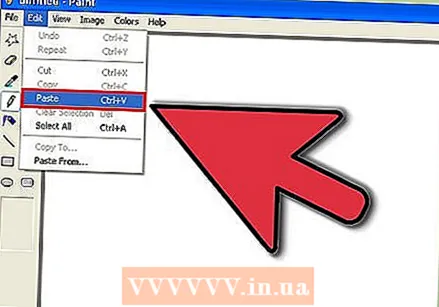 Կպցրեք պատկերը ներկի մեջ: Մամուլ Ctrl + V կամ գնացեք «Խմբագրել» բաժինը և ընտրել «Տեղադրել» կետը: Սա կտեղադրի պատկերը Paint- ի մեջ:
Կպցրեք պատկերը ներկի մեջ: Մամուլ Ctrl + V կամ գնացեք «Խմբագրել» բաժինը և ընտրել «Տեղադրել» կետը: Սա կտեղադրի պատկերը Paint- ի մեջ:  Պահեք սքրինշոթը: Ֆայլը պահպանելու և անվանելու համար կտտացրեք «Ֆայլ» և «Պահել որպես» կոճակին: Ֆայլը անվանակոչելուց հետո կտտացրեք «Պահել»: Այս քայլն ավարտելուց հետո դուք հաջողությամբ օգտագործել եք Print Screen- ը և պահպանել եք պատկերը:
Պահեք սքրինշոթը: Ֆայլը պահպանելու և անվանելու համար կտտացրեք «Ֆայլ» և «Պահել որպես» կոճակին: Ֆայլը անվանակոչելուց հետո կտտացրեք «Պահել»: Այս քայլն ավարտելուց հետո դուք հաջողությամբ օգտագործել եք Print Screen- ը և պահպանել եք պատկերը:
3-ի մեթոդը 2. Տպել էկրանը Windows Vista- ում և Windows 7-ում
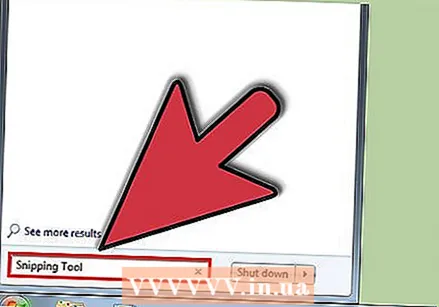 Գտեք կտրելու գործիքը: Դուք կարող եք դա անել ՝ կտտացնելով «Սկսել> Բոլոր ծրագրերը> Աքսեսուարներ» և ապա «Snipping Tool»: Կարող եք նաև պարզապես սեղմել «Սկսել» ընտրացանկի վրա և մուտքագրել «կտրել» և սպասել, թե երբ է հայտնվելու խուզող գործիքը: Կտրող գործիքը ներառված է Windows Vista- ի յուրաքանչյուր տարբերակում, բացառությամբ Home Basic- ի:
Գտեք կտրելու գործիքը: Դուք կարող եք դա անել ՝ կտտացնելով «Սկսել> Բոլոր ծրագրերը> Աքսեսուարներ» և ապա «Snipping Tool»: Կարող եք նաև պարզապես սեղմել «Սկսել» ընտրացանկի վրա և մուտքագրել «կտրել» և սպասել, թե երբ է հայտնվելու խուզող գործիքը: Կտրող գործիքը ներառված է Windows Vista- ի յուրաքանչյուր տարբերակում, բացառությամբ Home Basic- ի: 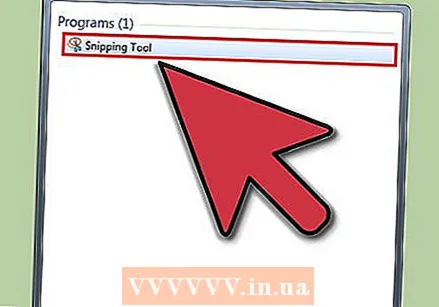 Բացեք կտրող գործիքը: Կտտացրեք կտրման գործիքին ՝ այն բացելու համար:
Բացեք կտրող գործիքը: Կտտացրեք կտրման գործիքին ՝ այն բացելու համար: 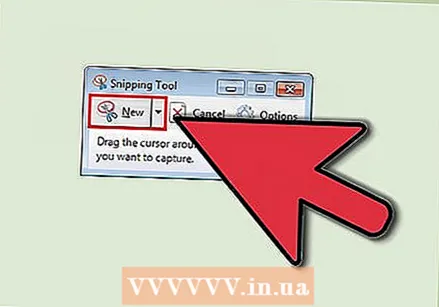 Ընտրեք «Նոր»: Սա կբերի Snipping Tool- ի ընտրանքների ցուցակ:
Ընտրեք «Նոր»: Սա կբերի Snipping Tool- ի ընտրանքների ցուցակ: 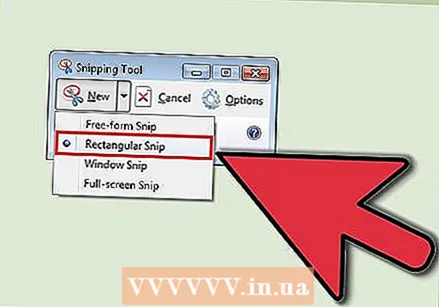 Ընտրեք ցանկալի բեկման գործիքի տարբերակը: Կան չորս տարբերակ, որոնք թույլ են տալիս օգտագործել Print Screen- ը տարբեր ձևերով: Ահա ընտրանքները և դրանց օգտագործման եղանակը.
Ընտրեք ցանկալի բեկման գործիքի տարբերակը: Կան չորս տարբերակ, որոնք թույլ են տալիս օգտագործել Print Screen- ը տարբեր ձևերով: Ահա ընտրանքները և դրանց օգտագործման եղանակը. - Ազատ ձև, Այս տարբերակը թույլ է տալիս ընտրել և գրավել էկրանի ցանկացած տարածք:
- Ուղղանկյուն, Սա թույլ կտա ձեզ կտրել էկրանի ուղղանկյուն հատվածը:
- Պատուհան, Այս տարբերակի միջոցով դուք կարող եք վերցնել պատուհանի ամբողջական ձայնագրություն:
- Ամբողջ էկրանով, Այս տարբերակի միջոցով դուք կարող եք կտրել ամբողջ էկրանը:
 Ընտրեք այն տարածքը, որը ցանկանում եք գրավել: Ելնելով ձեր ընտրած տարբերակից ՝ այժմ կարող եք ընտրել այն տարածքը, որը ցանկանում եք գրավել:
Ընտրեք այն տարածքը, որը ցանկանում եք գրավել: Ելնելով ձեր ընտրած տարբերակից ՝ այժմ կարող եք ընտրել այն տարածքը, որը ցանկանում եք գրավել: - «Ազատ ձևով» ձեր մկնիկով ընտրություն եք կատարում այն տարածքում, որը ցանկանում եք գրավել:
- «Ուղղանկյունում» էկրանին ուղղանկյուն եք նկարում:
- «Պատուհանում» ընտրում եք միայն այն պատուհանը, որը ցանկանում եք գրավել:
- Էկրանի նկարն արդեն արված է «Ամբողջ էկրանով»:
 Պահեք սքրինշոթը: Պատկերը պահպանելու համար կտտացրեք սկավառակը վերին ձախ անկյունում գտնվող Snipping Tool- ում: Պատկերն արդեն ավտոմատ կերպով պատճենվել է Windows Clipboard- ում:
Պահեք սքրինշոթը: Պատկերը պահպանելու համար կտտացրեք սկավառակը վերին ձախ անկյունում գտնվող Snipping Tool- ում: Պատկերն արդեն ավտոմատ կերպով պատճենվել է Windows Clipboard- ում:
3-ի մեթոդը 3. Տպիչ էկրան օգտագործելը Mac- ի վրա
 Պատկերացրեք ամբողջ էկրանին: Ամբողջ էկրանը նկարելու համար սեղմեք Հրաման + հերթափոխ + 3, Սա ակնթարթորեն նկարում է ձեր ամբողջ էկրանին ՝ դուք նույնիսկ լսում եք լուսանկարչական ապարատի ձայնը: Սա նաև ավտոմատ կերպով կտեղադրի պատկերը ձեր աշխատասեղանին:
Պատկերացրեք ամբողջ էկրանին: Ամբողջ էկրանը նկարելու համար սեղմեք Հրաման + հերթափոխ + 3, Սա ակնթարթորեն նկարում է ձեր ամբողջ էկրանին ՝ դուք նույնիսկ լսում եք լուսանկարչական ապարատի ձայնը: Սա նաև ավտոմատ կերպով կտեղադրի պատկերը ձեր աշխատասեղանին:  Սեւեռեք էկրանի ուղղանկյուն մասը: Էկրանի ուղղանկյուն հատվածը գրավելու համար սեղմեք Հրաման + հերթափոխ + 4, Այժմ ձեր մկնիկով կարող եք ընտրել էկրանի մի մասը: Քաշեք մկնիկը ցանկալի տարածքի շուրջը և այնուհետև ազատեք ստեղները ՝ սքրինշոթ նկարելու համար:
Սեւեռեք էկրանի ուղղանկյուն մասը: Էկրանի ուղղանկյուն հատվածը գրավելու համար սեղմեք Հրաման + հերթափոխ + 4, Այժմ ձեր մկնիկով կարող եք ընտրել էկրանի մի մասը: Քաշեք մկնիկը ցանկալի տարածքի շուրջը և այնուհետև ազատեք ստեղները ՝ սքրինշոթ նկարելու համար: 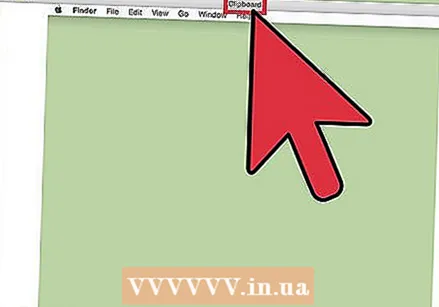 Պատկերը պատճենեք clipboard- ին ՝ մշտական ֆայլի փոխարեն: Մամուլ Վերահսկում մյուս գործառույթների հետ մեկտեղ ՝ պատկերը մշտապես պահելու փոխարեն ՝ clipboard- ում պահելու համար: Սա թույլ է տալիս պատճենել և զետեղել սքրինշոթը մեկ այլ ծրագրի, օրինակ `պատկերի խմբագրման ծրագրակազմ:
Պատկերը պատճենեք clipboard- ին ՝ մշտական ֆայլի փոխարեն: Մամուլ Վերահսկում մյուս գործառույթների հետ մեկտեղ ՝ պատկերը մշտապես պահելու փոխարեն ՝ clipboard- ում պահելու համար: Սա թույլ է տալիս պատճենել և զետեղել սքրինշոթը մեկ այլ ծրագրի, օրինակ `պատկերի խմբագրման ծրագրակազմ:
Խորհուրդներ
- Եթե պատկերը պահպանելուց առաջ կրկին սեղմեք «Prt Sc» - ը, նախորդ սքրինշոթը կփոխարինվի նորով:
- Երբ clipboard- ը կրկին օգտագործեք, ձեր պատճենած նկարը կամ տեքստը կփոխարինվեն ձեր էկրանի նկարով:
- Եթե ցանկանում եք սքրինշոթ վերցնել միայն ընթացիկ պատուհանից, սեղմեք «Alt + Prt Sc»
- Տպման էկրանը միշտ չէ, որ կարող է նման լինել «Prt Sc» - ի: Ուշադիր նայեք. Եթե այն կարծես «Տպել էկրան» -ի կրճատված տարբերակ է, ապա դա, հավանաբար, ճիշտ կոճակն է:
Անհրաժեշտությունները
- Համակարգիչ
- Windows (այս ուղեցույցը նախատեսված չէ OS X- ի կամ Linux- ի համար)
- Ստեղնաշար
- Էկրանի վրա մի բան, որից ուզում եք սքրինշոթ անել: